- Када ваш Делл КСПС осветљеност не ради, уверите се да су драјвери ажурирани.
- Овај проблем такође може имати неке везе са проблемом Виндовс Упдате на чекању.
- Да бисте отклонили било који хардверски проблем, проверите да ли има оштећења на екрану.

ИксИНСТАЛИРАЈТЕ КЛИКОМ НА ДАТОТЕКУ ЗА ПРЕУЗИМАЊЕ
Овај софтвер ће одржавати ваше драјвере у раду и тако вас чувати од уобичајених рачунарских грешака и кварова на хардверу. Проверите све своје драјвере сада у 3 једноставна корака:
- Преузмите ДриверФик (верификована датотека за преузимање).
- Кликните Започни скенирање да бисте пронашли све проблематичне драјвере.
- Кликните Ажурирајте драјвере да бисте добили нове верзије и избегли кварове у систему.
- ДриверФик је преузео 0 читаоци овог месеца.
Делл КСПС 17 лаптоп је један од најпродаванијих брендова на тржишту. Надалеко је познат по свом екрану, компактном дизајну и још много тога.
Али упркос савршеном дизајну, могу се десити неки застоји. Један од њих је да Делл КСПС осветљеност не ради.
Међутим, то је врло чест проблем који се лако може поправити. Делл КСПС лаптоп има функцију под називом адаптивна осветљеност која аутоматски прилагођава осветљеност екрана на основу амбијенталног светла.
Корисник такође може ручно да подеси осветљеност екрана користећи пречице на тастатури или уз помоћ софтверских подешавања.
Неки Делл КСПС модели имају контролу осветљености која не ради. То је зато што дугме за контролу осветљености није повезано са екраном, већ са позадинским осветљењем тастатуре.
Осветљеност ће радити ако притиснете Фн + Ф11, који ће укључивати и искључивати позадинско осветљење.
Постоји много различитих разлога зашто се овај проблем појављује, али покушаћемо да га решимо на следеће методе.
Зашто осветљеност Делл КСПС 17 не ради?
Делл КСПС осветљеност не ради је чест проблем са којим се суочавају многи корисници. Обично је узроковано једним од следећих разлога:
- Виндовс Упдате на чекању
- Неисправан екран
- Управљачки програми адаптера за екран и генерички ПнП монитор нису ажурирани
- Погрешно конфигурисане поставке БИОС-а.
Многи људи се жале да Делл КСПС клизач за осветљеност не ради, али постоје и други начини за подешавање екрана вашег екрана.
Увек можете да користите тастере, дугмад или чак подешавања екрана да бисте контролисали ниво осветљености. Покушајмо брзо да решимо проблем помоћу следећих метода.
Шта могу да урадим ако моје Делл КСПС поставке светлине престану да раде?
1. Проверите да ли има проблема са хардвером
Проблеми са осветљеношћу екрана могу довести до праве фрустрације и ометања. Дакле, сваки пут када приметите да се ваш екран претворио у мрачну тамницу или је ваш лаптоп превише светао за ваше окружење, време је да предузмете акцију.
Стручни савет: Неке проблеме са рачунаром је тешко решити, посебно када су у питању оштећена спремишта или Виндовс датотеке које недостају. Ако имате проблема да поправите грешку, ваш систем је можда делимично покварен. Препоручујемо да инсталирате Ресторо, алат који ће скенирати вашу машину и идентификовати у чему је грешка.
Кликните овде да преузмете и почнете да поправљате.
Можда имате оштећене драјвере, али прва ствар коју ћете желети да урадите је да проверите да ли имате физичко оштећење екрана. Брза претрага би требала помоћи у дијагностицирању узрока вашег проблема.
Ако нема физичког оштећења, можете користити наше савете у наставку да бисте решили проблем са Делл КСПС осветљеношћу која се не мења.
2. Ажурирајте драјвер адаптера екрана
- Кликните Почетак дугме и тип Менаџер уређаја у траци за претрагу, а затим кликните на апликацију из резултата.
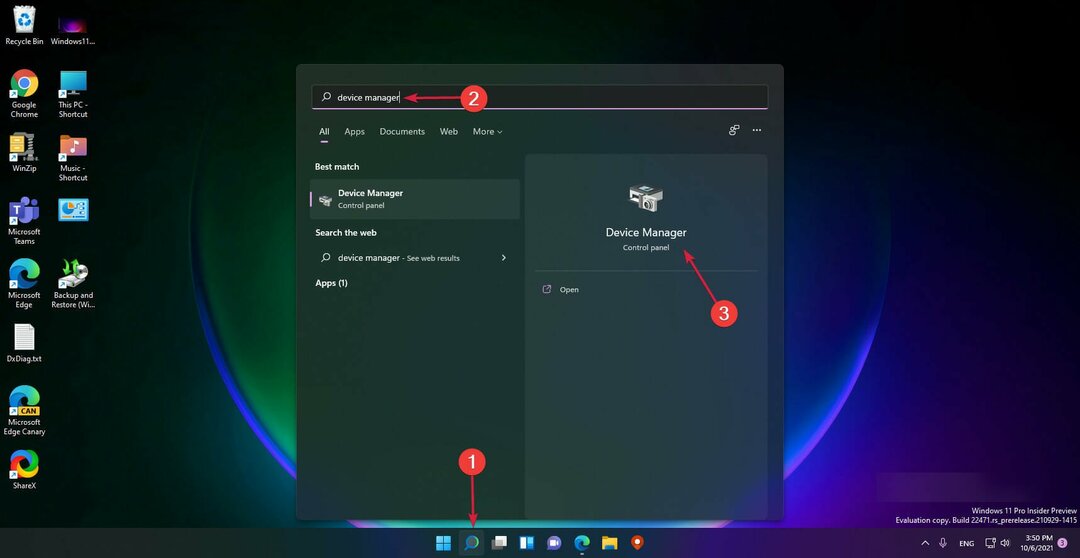
- Проширите Дисплаи Адаптерс листу, затим кликните десним тастером миша на адаптер екрана и изаберите Ажурирати драјвер.
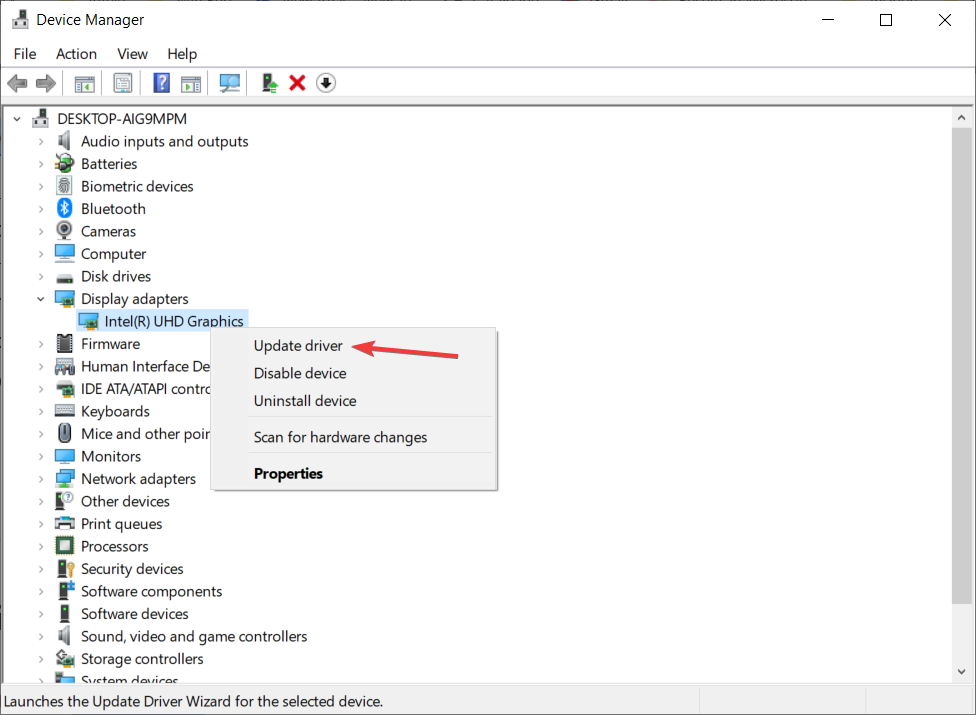
- Затим изаберите Аутоматски потражите ажурирани управљачки програм.
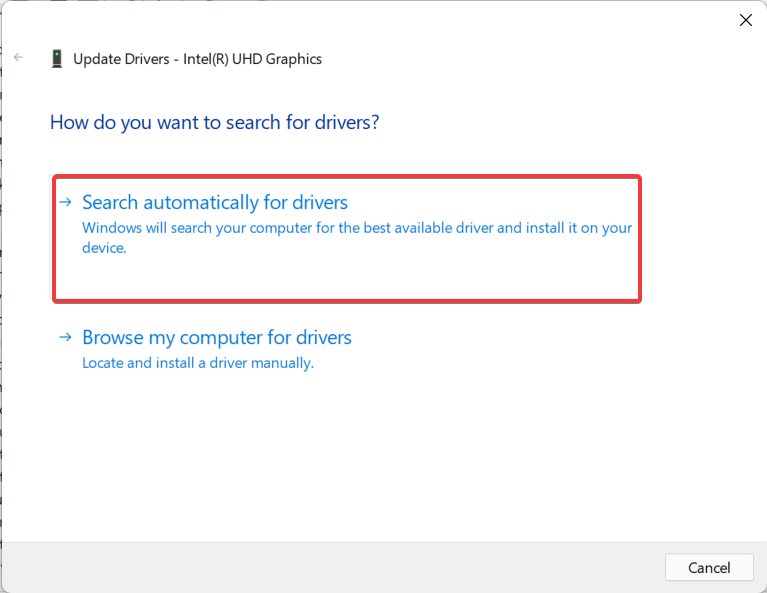
Виндовс ће сада скенирати ваш систем ради инсталирања ажурирања управљачких програма. Ако се пронађе нова верзија, она ће их аутоматски инсталирати и затражити од вас да поново покренете рачунар.
Инсталирање одговарајућих драјвера ће вероватно решити проблем. Ако не, обавезно пређите на следећу резолуцију.
Такође можете ажурирати графичке драјвере преко ДриверФик-а. То је апликација треће стране која вам омогућава да ажурирате, одржавате и поправљате своје управљачке програме.
ДриверФик брзо и лако ажурира ваше драјвере и враћа их ако нешто крене наопако. Поред тога, може помоћи у решавању грешака у сукобу хардвера и недостајућих драјвера.
⇒Преузмите ДриверФик
3. Покрените Виндовс Упдате
- Иди на трака за претрагу и тип Виндовс Упдате Сеттингс.
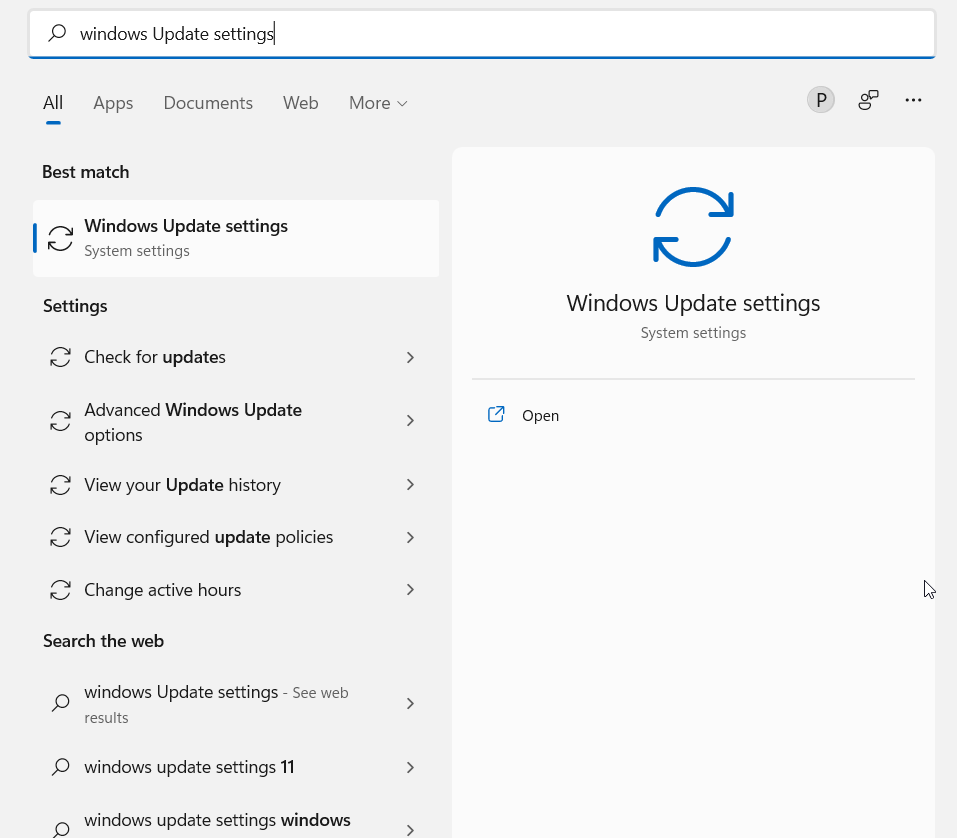
- Кликните на Провери ажурирања.
- Преузмите и инсталирајте свако ажурирање доступно за ваш систем.
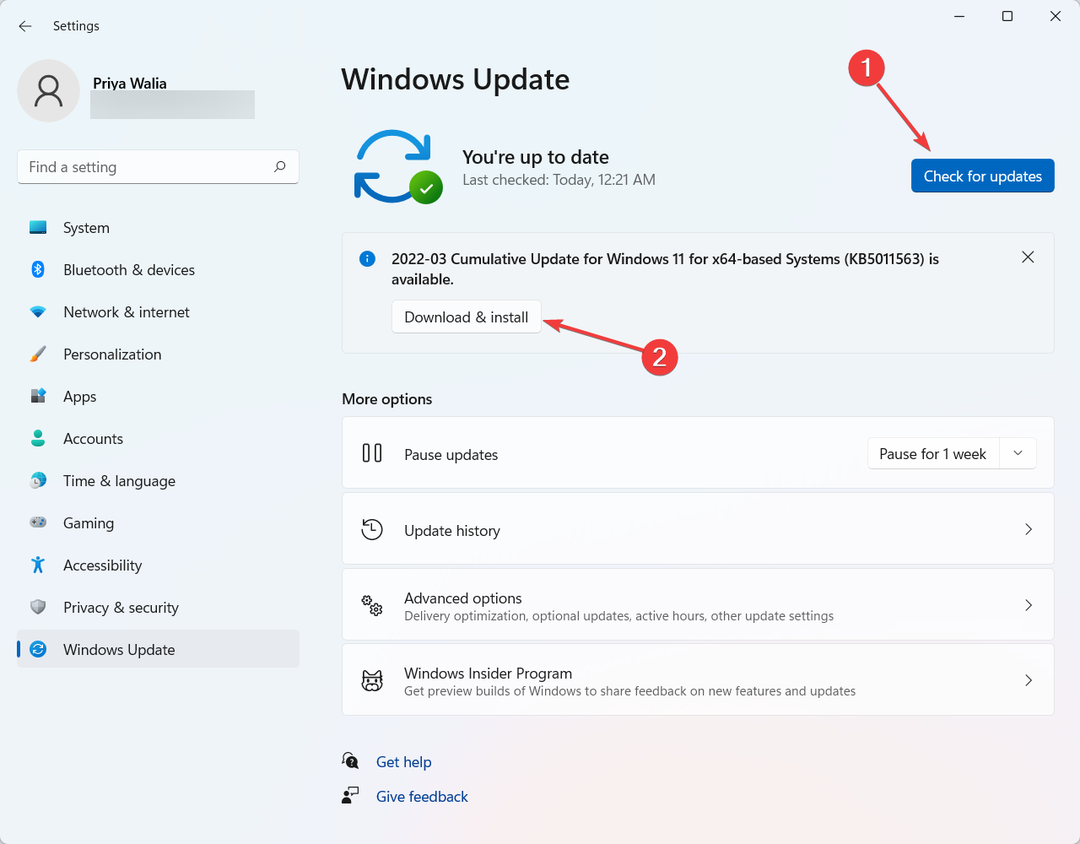
- Када завршите, поново покрените рачунар.
Виндовс Упдате је основни део оперативног система Виндовс који инсталира исправке и преузима нове функције да би оперативни систем добро радио.
4. Ажурирајте генерички ПнП монитор
- Притисните Виндовс Тастер + Р, укуцати девмгмт.мсц, и ударио Ентер да отворите Менаџер уређаја.
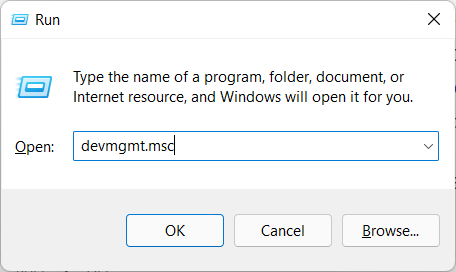
- У Менаџер уређаја, проширите мени за Монитори.
- Кликните десним тастером миша на ПнП монитор, а затим изаберите Ажурирајте уређај.
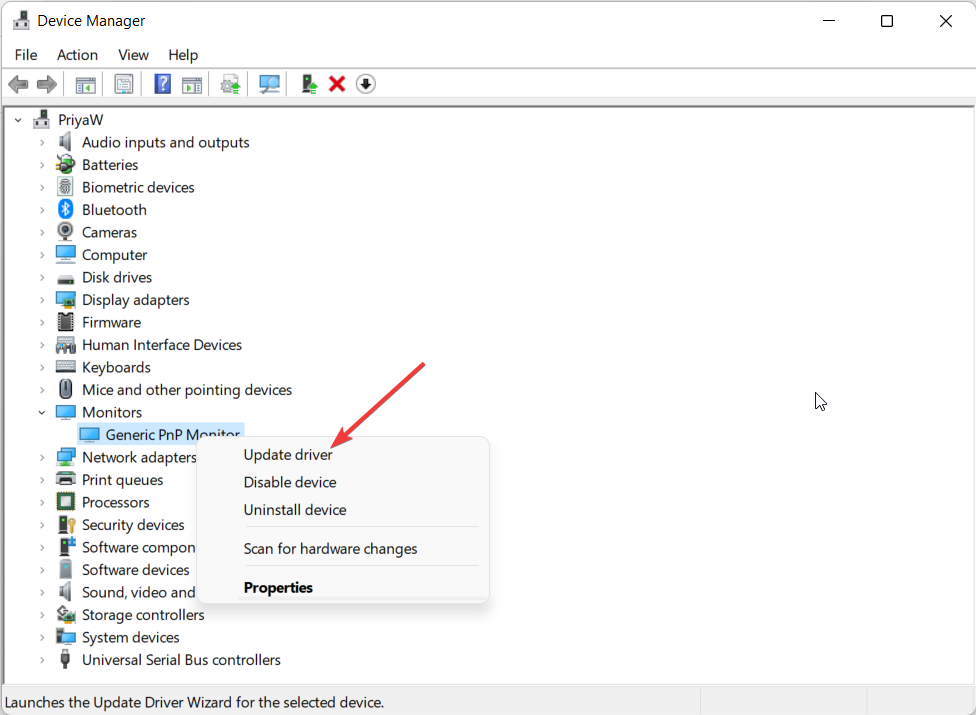
- Поново покрените рачунар да би промене ступиле на снагу.
Можда нешто није у реду са вашим генеричким ПнП монитором што ће пореметити вашу способност да прилагодите осветљеност екрана. Ако је то случај са вама, ажурирање ПнП монитора би требало да реши проблем.
5. Промените подешавања БИОС-а
- Поново покрените рачунар.
- Када се Делл лого појави на екрану, притисните Ф2 кључ.
- Финд тхе Безбедно покретање опција. Требало би да га нађете у Безбедност таб, али то може бити другачије у вашем БИОС-у.
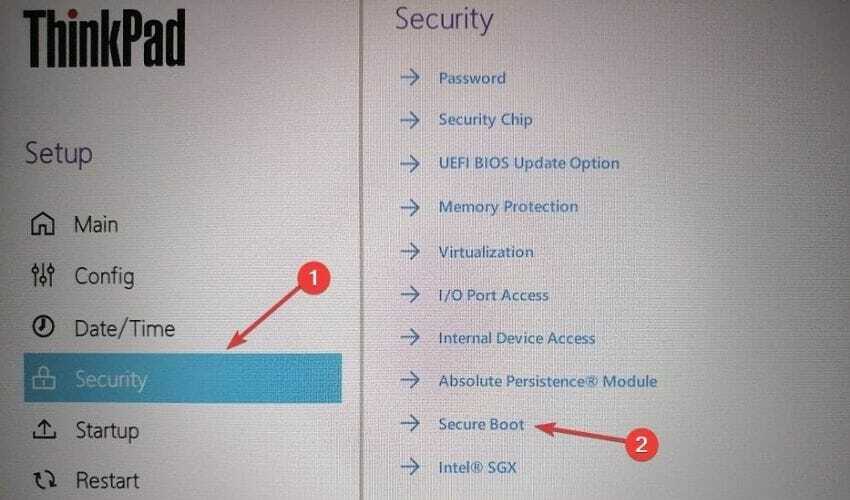
- Онемогући Безбедно покретање.
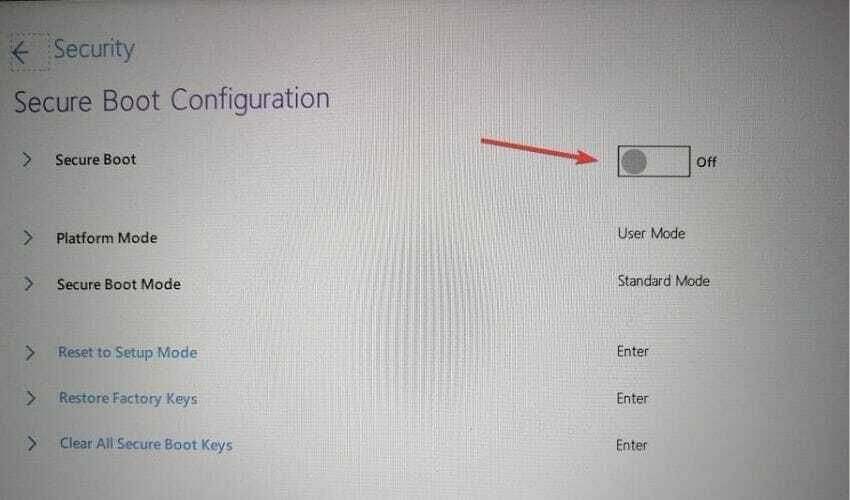
- Омогућите УЕФИ режим покретања.

- Сачувајте и изађите из конфигурације, а затим покрените рачунар нормално.
Понекад се сусрећете са овим проблемом због погрешно конфигурисане поставке БИОС-а на вашем Делл КСПС лаптопу или рачунару. Због тога би овај метод требало да помогне у решавању проблема.
- Виндовс 10 осветљеност не ради [Комплетан водич]
- Недостаје клизач за осветљеност оперативног система Виндовс 10/11
- Да ли осветљеност не ради у Виндовс 11? Примените ове исправке
Знамо да је Делл КСПС осветљеност фрустрирајућа. Понекад притиснете тастере за осветљење на тастатури и то или не мења ништа, или се осветљеност не повећава или смањује како бисте очекивали.
Такође можете погледати наш водич на најбољи Делл уређаји за куповину у 2022. Надамо се да су вам наши савети помогли и волели бисмо да чујемо како ваш екран сада изгледа. Оставите своје коментаре испод.
 Још увек имате проблема?Поправите их овим алатом:
Још увек имате проблема?Поправите их овим алатом:
- Преузмите овај алат за поправку рачунара оцењено одлично на ТрустПилот.цом (преузимање почиње на овој страници).
- Кликните Започни скенирање да бисте пронашли проблеме са Виндовс-ом који би могли да изазову проблеме са рачунаром.
- Кликните Поправи све да бисте решили проблеме са патентираним технологијама (Ексклузивни попуст за наше читаоце).
Ресторо је преузео 0 читаоци овог месеца.


![Поправка: Делл КСПС прикључак за слушалице не ради [Брзо решење]](/f/1d389c0844f6da7df9253541e9072384.png?width=300&height=460)